想象一下,突然丢失了 iPhone 上所有重要的照片、联系人和文件。这种情况比你想象的更常见,也更令人担忧。你的 iPhone 可能会从手中滑落,泡在水里,或者毫无预兆地停止工作。由于我们非常依赖手机来存储个人记忆和重要信息,丢失这些数据可能会带来很大的麻烦。
好消息?避免这类灾难其实很容易。关键在于定期备份你的 iPhone。在本指南中,我们将引导你了解最有效的 iPhone 备份方法,确保你的数据始终受到保护,随时可以恢复。
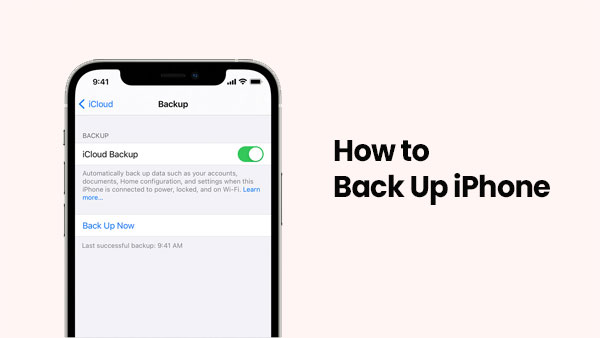
使用 iCloud 备份 iPhone 是最简单便捷的方法之一。它会将您的数据(例如照片、信息、应用数据和设置)副本存储在云端,以便在出现问题时恢复所有内容。它的主要优势在于,当您的设备充电并连接到 Wi-Fi 时,它会自动运行。但是,iCloud 仅提供 5GB 的免费存储空间,因此您可能需要购买更多 iCloud 存储空间才能进行完整备份。
参考以下步骤将iPhone备份到iCloud:
1. 将您的 iPhone 连接到稳定的 Wi-Fi 网络。
2. 前往“设置”> 点击顶部您的姓名 > 选择“iCloud”。
3. 点击“iCloud 备份”。

4. 如果尚未启用“备份此 iPhone”,请打开。
5. 要立即手动备份,请点击“立即备份”并等待该过程完成。
确保您的设备保持与 Wi-Fi 的连接,直到备份完成。
使用 Finder将 iPhone 数据备份到Mac是一种简单可靠的方法,适用于使用 macOS Catalina 或更高版本的用户。此方法无需网络连接或任何其他工具即可将 iPhone 数据完整备份到电脑。在开始备份之前,请确保您的Mac有足够的存储空间,并确保在备份后安全断开设备连接。
1. 使用 USB 数据线将您的 iPhone 连接到Mac 。
2. 在Mac上打开 Finder 应用。
3. 在 Finder 侧栏中,在“位置”下选择你的 iPhone。
4. 如果出现提示,请在 iPhone 和Mac上单击“信任”,然后输入密码。
5. 在“通用”选项卡中,选择“将 iPhone 上的所有数据备份到此Mac ”。
6.(可选)要加密您的备份,请选中“加密本地备份”复选框并创建密码。
7.单击“立即备份”开始备份过程。
8.等待该过程完成,然后安全断开您的 iPhone。

如果您想在不使用 iCloud 的情况下备份 iPhone ,可以使用 Apple 的官方工具 iTunes 轻松将 iPhone 备份到电脑。它几乎可以将所有 iPhone 数据保存到电脑上。之后,您可以使用该备份恢复设备,或将所有内容迁移到新 iPhone。
然而,iTunes 在Windows上使用时也存在一些缺点。虽然您可以找到备份的存储位置,但其中的文件不可读且不方便用户操作。您无法查看或打开备份中的特定文件。此外,恢复时您无法选择要恢复的内容——它会将您 iPhone 上的所有现有数据替换为备份中的内容。
还想用 iTunes 备份吗?没问题。只需按照以下简单步骤即可开始。
1. 使用 USB 数据线将您的 iPhone 连接到Windows PC。
2. 打开 iTunes。如果出现提示,请在 iPhone 上点击“信任此电脑”,然后输入密码。
3. 在 iTunes 中,单击窗口左上角的设备图标。
4. 在“摘要”部分下,选择“此计算机”作为备份位置。
5.(可选)如果您想使用密码保护您的数据,请选中“加密本地备份”。
6.单击“立即备份”开始备份过程。

7. 等待备份完成。您可以在“最新备份”部分查看最新备份时间。
如果您正在寻找一种轻松备份和恢复 iPhone 特定数据的方法,并希望随时访问电脑上的备份文件, Coolmuster iOS Assistant是一款值得尝试的工具。这款用户友好的软件让您可以轻松地将数据从 iPhone 传输到Windows PC或Mac ,并在需要时一键恢复备份。它支持几乎所有类型的iOS数据,并让您完全控制备份或恢复的内容。它可以节省 iPhone 的存储空间,同时确保重要文件的安全。
为什么选择Coolmuster iOS助手:
按照以下步骤了解如何使用iOS助手将 iPhone 备份到电脑:
01成功下载并启动软件后,按照屏幕上的说明通过 USB 数据线将您的设备连接到电脑。电脑上将出现提示;请在设备上选择“信任”,然后点击“继续”继续。

02软件检测到您的设备后,将显示如图所示的主界面。所有文件夹现在都整齐地排列在主界面的左侧栏中。点击您要备份的文件类别对应的文件夹。

03软件将扫描文件夹中包含的所有数据。现在,您可以预览详细的文件信息并选择要备份的文件。最后,点击“导出”并选择合适的输出位置即可开始传输过程。

一次性将 iPhone 上的所有内容备份到电脑:
软件检测到您的设备后,转到“超级工具包”部分并选择“iTunes 备份和还原”。单击“备份”选项卡,然后从下拉列表中选择要备份的设备。然后,单击“浏览”确定保存备份的位置。单击“确定”确认您的选择,备份过程将自动开始。

Google Drive 是一款热门的云存储服务,它提供 15GB 的免费空间来存储您的文件,包括照片、视频、电子邮件和文档。将 iPhone 数据备份到 Google Drive 后,您就可以从任何设备(包括Windows电脑)轻松访问它。
Google Drive 允许您保存 iPhone 上用户创建的文件,例如照片和视频,但它不会备份系统数据。此外,您需要互联网连接才能访问您的文件。
如何将 iPhone 内容备份到 Google Drive:
1. 在您的 iPhone 和 PC 上登录同一个 Google 帐户。
2. 在您的 iPhone 上打开 Google Drive 并点击“+”按钮。
3. 选择“上传”>“照片和视频”,然后选择要备份的文件。

4. 上传后,在您的电脑上打开 Google Drive 即可查看文件。
5. 要在您的电脑上保留副本,只需从 Google Drive 下载文件即可。

备份 iPhone 至关重要,这样可以避免因设备问题或意外删除而丢失重要数据。虽然您可以使用 iCloud、iTunes/Finder 等内置选项,或 Google Drive 等服务,但第三方工具可以提供更强大的控制力和灵活性。
比较了多种方法后,我们推荐Coolmuster iOS Assistant作为首选。它界面友好,功能丰富。您可以轻松地在设备之间传输数据、创建备份并在需要时恢复数据。它还允许您预览并选择要备份的特定文件,从而节省时间和存储空间。立即下载并试用。
Q1. 备份 iPhone 需要多长时间?
没有确切的时间,时间会有所不同。但大多数情况下,备份 iPhone 可能需要 30 分钟到 2 小时。具体时间取决于您的数据量、网速(如果使用 iCloud)以及您选择的备份方式。
Q2. 我可以将我的 iPhone 内容备份到我的 iPad 吗?
是的,但这不是直接传输。您需要先将 iPhone 备份到 iCloud。然后,您可以使用该备份设置 iPad。请注意:您需要足够的 iCloud 存储空间,并且需要将 iPad 恢复出厂设置才能恢复备份。
Q3. 如何将所有内容转移到新 iPhone?
使用 Apple 的“快速启动”功能。只需将新 iPhone 放在旧 iPhone 附近即可。确保 Wi-Fi 和蓝牙已开启。然后按照屏幕上的步骤无线传输数据。
相关文章:
2025 年 7 款最佳 iPhone 备份软件 [深度评测]